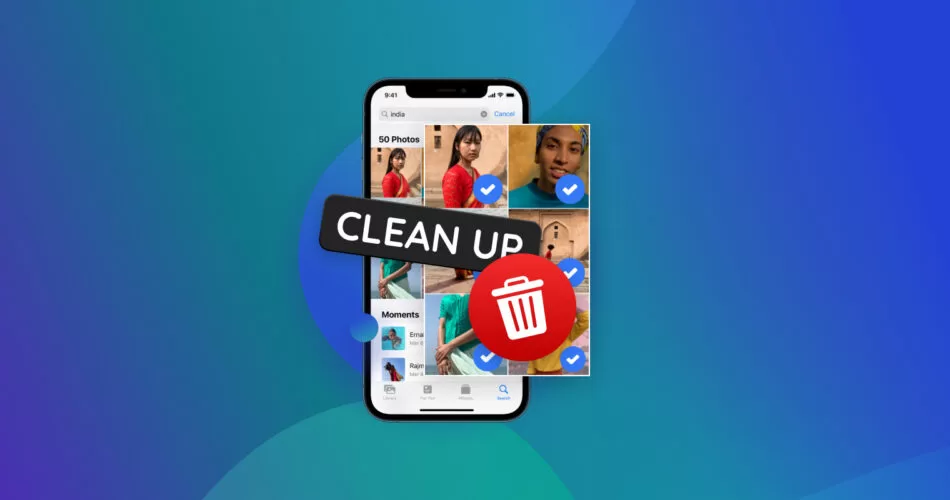
Фотографії та відео займають більшу частину пам’яті iPhone. Регулярна очистка галереї допомагає звільнити місце на пристрої, покращити його продуктивність та організувати ваші медіафайли. У цій статті розглянемо, як очистити галерею на iPhone, видаливши непотрібні фото, відео та оптимізувавши зберігання даних.
1. Видалення непотрібних фото та відео вручну
Перший крок — це видалення зайвих фотографій та відео, які вже не потрібні:
1. Відкрийте додаток “Фотографії” (Photos) на iPhone.
2. Перейдіть до вкладки “Фото” (Photos) або в один із альбомів.
3. Натисніть “Вибрати” (Select) у верхньому правому куті екрана.
4. Виділіть фото та відео, які хочете видалити, та натисніть на іконку сміттєвого кошика внизу екрана.
5. Підтвердіть видалення.
2. Очистка альбому “Нещодавно видалені”
Після видалення фотографії та відео переміщуються в альбом “Нещодавно видалені” (Recently Deleted), де зберігаються протягом 30 днів. Щоб остаточно видалити ці файли та звільнити пам’ять:
1. Відкрийте додаток “Фотографії”.
2. Перейдіть у вкладку “Альбоми” (Albums) і знайдіть альбом “Нещодавно видалені” (Recently Deleted) у розділі “Інші альбоми” (Other Albums).
3. Натисніть “Вибрати” (Select) у верхньому правому куті.
4. Оберіть “Видалити все” (Delete All) або виберіть окремі файли для видалення.
5. Підтвердіть дію, натиснувши “Видалити фото” (Delete Photos).
Після цього фото та відео будуть остаточно видалені з вашого iPhone, звільнивши місце на пристрої.
3. Видалення дублікатів та невдалих знімків
iPhone дозволяє швидко знімати фото, що іноді призводить до накопичення схожих знімків або дублікатів. Видаліть ці дублікати та невдалі фото вручну або за допомогою спеціальних додатків:
• Вручну: Перегляньте фото у вкладці “Фото” (Photos) та видаліть дублікати або схожі знімки.
• За допомогою додатків: Використовуйте сторонні додатки, як-от Gemini Photos, які автоматично знаходять дублікати, розмиті знімки та інші невдалі фото, допомагаючи швидко очистити галерею.
4. Видалення скріншотів та екранних записів
Скріншоти та записи екрану часто залишаються непоміченими, але можуть займати значний обсяг пам’яті:
1. Відкрийте додаток “Фотографії”.
2. Перейдіть у вкладку “Альбоми” (Albums) > “Скріншоти” (Screenshots) або “Записи екрану” (Screen Recordings).
3. Виділіть непотрібні файли та видаліть їх.
5. Оптимізація зберігання фото з iCloud
Для тих, хто використовує iCloud Photos, можна оптимізувати зберігання медіафайлів на iPhone:
1. Перейдіть у “Параметри” (Settings) > “Ваше ім’я” > “iCloud” > “Фото” (Photos).
2. Увімкніть “Оптимізувати сховище iPhone” (Optimize iPhone Storage). Це дозволить зберігати оптимізовані, меншого розміру копії фотографій на пристрої, а оригінали — у хмарі iCloud.
Ця функція звільняє місце на iPhone, зберігаючи всі фото та відео у високій якості в iCloud.
6. Видалення медіафайлів з месенджерів та інших додатків
Медіафайли, надіслані через месенджери (Viber, WhatsApp, Telegram), також можуть зберігатися в галереї iPhone:
1. Відкрийте відповідний додаток.
2. Перейдіть до чату, де зберігаються медіафайли.
3. Видаліть непотрібні фото, відео та інші файли.
7. Очистка альбомів та управління медіафайлами
В додатку “Фотографії” є багато різних альбомів, таких як “Селфі” (Selfies), “Live Photos”, “Панорами”, “Скріншоти”, які автоматично організовують фото за категоріями. Пройдіться по цих альбомах та видаліть зайві файли.
8. Використання сторонніх додатків для управління фото
Додатки, такі як Google Photos або Gemini Photos, можуть допомогти швидко організувати вашу галерею:
• Google Photos: Дозволяє автоматично створювати резервні копії фото та відео у хмарі та видаляти їх з iPhone для звільнення місця.
• Gemini Photos: Автоматично знаходить дублікати, схожі фото та невдалі знімки, що дозволяє швидко очистити галерею.








